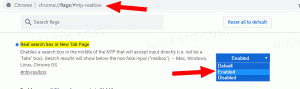قم بتحرير مساحة على القرص بعد تثبيت Office 2016 انقر للتشغيل
أصدرت Microsoft Microsoft Office 2016 منذ بضعة أيام. يستخدم تقنية App-V / Click To Run. بعد تثبيته ، واجه العديد من المستخدمين مشكلة تقلص المساحة الخالية على القرص بمقدار ضخم. إذا كنت تعاني من نفس المشكلة وتريد استعادة مساحة القرص ، فاتبع الإرشادات الواردة في هذه المقالة. سنرى كيفية تحرير مساحة على القرص بعد تثبيت Office 2016 Click To Run (CTR).
الإعلانات
 سبب المشكلة هو نظام Click To Run ، الذي يقوم بتنزيل تحديثات ضخمة جدًا ، على سبيل المثال حوالي 1 غيغابايت لكل تحديث. لكنها لا تقوم بأي شكل من أشكال التنظيف. نظرًا لأنه لا يحذفها لاحقًا حتى بعد تطبيق التحديثات ، يتم شغل الكثير من مساحة القرص. هذا غير مقبول إطلاقا. إلى قم بتحرير مساحة على القرص بعد تثبيت Office 2016 انقر للتشغيل (CTR)، قم بما يلي:
سبب المشكلة هو نظام Click To Run ، الذي يقوم بتنزيل تحديثات ضخمة جدًا ، على سبيل المثال حوالي 1 غيغابايت لكل تحديث. لكنها لا تقوم بأي شكل من أشكال التنظيف. نظرًا لأنه لا يحذفها لاحقًا حتى بعد تطبيق التحديثات ، يتم شغل الكثير من مساحة القرص. هذا غير مقبول إطلاقا. إلى قم بتحرير مساحة على القرص بعد تثبيت Office 2016 انقر للتشغيل (CTR)، قم بما يلي:- في File Explorer ، افتح المجلد التالي:
C: \ ProgramData \ Microsoft \ ClickToRun
- هناك ، احتفظ بجميع الملفات التي تم الوصول إليها أو إنشاؤها مؤخرًا (للأشهر القليلة الماضية على الأقل). احتفظ بمجلد UserData ومجلد MachineData وملفات DeploymentConfig. حذف باقي الملفات القديمة جدًا والتي من المحتمل أن تكون قد حلت محلها التحديثات الأحدث.
من المفترض أن يساعدك ذلك في تحرير حوالي عدة جيغابايت من مساحة القرص. تمكنا من تشغيل تطبيقات Office 2016 بعد إجراء هذا التنظيف ، ولهذا السبب يمكننا أن نوصي بهذا باعتباره آمنًا. لاحظ أنه يجب عليك استخدام تقديرك الخاص أثناء تنظيف هذا المجلد. قم بعمل نسخة احتياطية إذا لزم الأمر من الملفات التي تحذفها أو ببساطة انقلها ومعرفة ما إذا كان Office 2016 يعمل بشكل صحيح. إذا لم يتم استعادتها ثم. ومع ذلك ، من خلال حذف الملفات القديمة التي حلت محلها التحديثات الجديدة ، تمكنا من تحرير قدر كبير من مساحة القرص.
هذا كل شيء. في التعليقات ، أخبرنا عن مقدار مساحة القرص التي استردتها باستخدام هذه التلميح أو إذا واجهت أي آثار جانبية من حذف هذه الملفات.